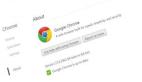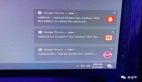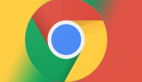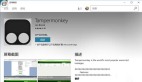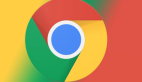最近,The Browser Company 宣布经过 2 年多的测试以及 1 年多的邀请试用,Arc 浏览器正式发布了 1.0 版本,并开放下载。目前仅适用于 macOS 和 ios 平台。Windows 版本目前仍需要申请试用,预计会在今年晚些时候推出正式版。
Arc 浏览器由 The Browser Company 开发,是一款基于 Chromium 的浏览器,提供了独特的选项卡组织方式。Mac 版可以在官网(https://arc.net/)下载(与 macOS 12 Monterey 及更高版本兼容),ios 版可以在 App Store 下载。
 图片
图片
设计理念
The Browser Company 公司的 CEO Josh Miller 经常谈论操作系统和浏览器。传统上,浏览器主要致力于在不干扰用户的情况下展示网页;它们提供了选项卡和URL栏,可能还提供一种添加扩展的方式,但并没有太多其他功能。而操作系统则深度参与到事物的运作中。即使是共享菜单或应用之间的简单拖放操作——这都属于操作系统的范畴。
Arc 浏览器希望成为 Web 的操作系统。因此,它构建了一系列工具,使控制应用和内容更容易,将选项卡和书签转变为更类似应用程序启动器的东西,并构建了一些平台级应用。相比起屏幕顶部类似的选项卡排列,该应用更具见解,也更为复杂。另一种理解方式是,Arc 对待Web的方式就是将其视为一组可无限重新组合的组件,供用户拆解、娱乐并用于创造属于自己的东西。
Arc 不仅尝试改进浏览器,而且还想彻底改造它。
第一印象
Arc 比其他浏览器具有更多的配置和自定义功能,使其“更加个性化”。
- 可以轻松地从其他浏览器(Safari、Chrome、Firefox 和 Edge)导入数据(例如书签、密码等)。
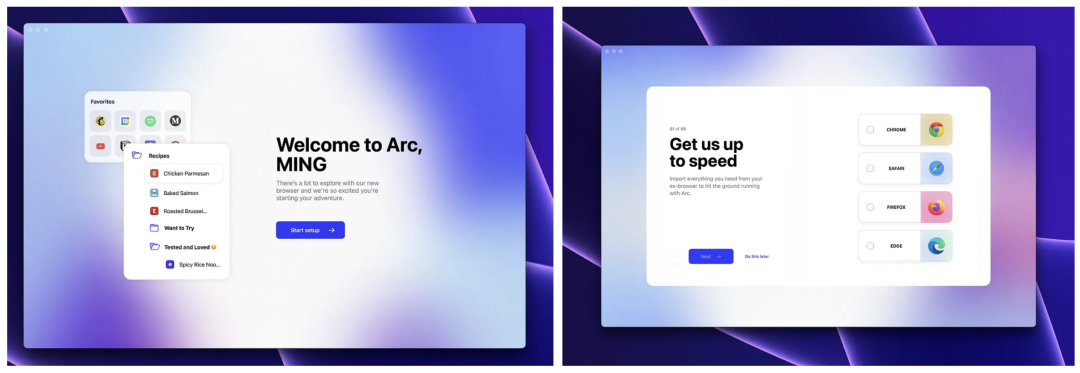 图片
图片
- 可以为空间(左侧导航栏中的一组选项卡)选择喜欢的颜色。并固定始终悬浮在空间顶部的收藏夹快捷方式。
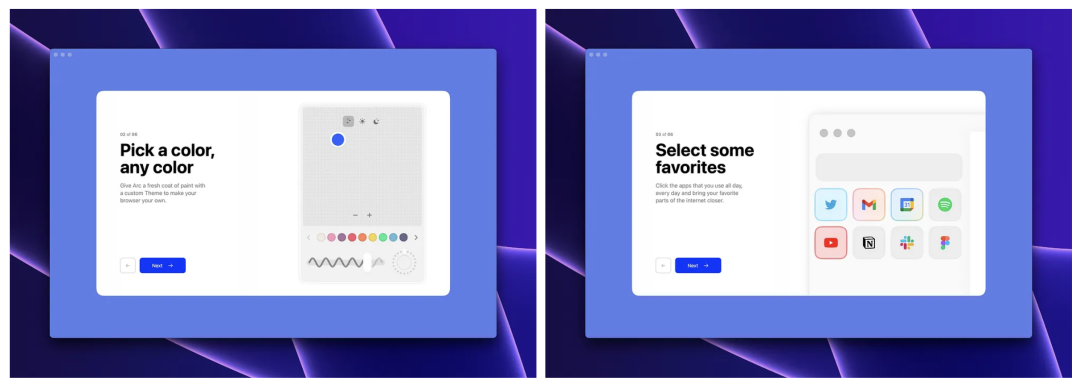 图片
图片
- Arc 浏览器附带一个广告拦截器,可以阻止网站上的广告、跟踪器和弹出窗口,它适用于所有网站。这并不是内置功能,而是安装了“uBlock origin”扩展(由于Arc基于 Chromium,所以它可以像Chrome一样安装所有扩展),该扩展程序预装在 Arc 浏览器中。可以从 Chrome 网上应用店更新它,如果不喜欢,可以将其删除。
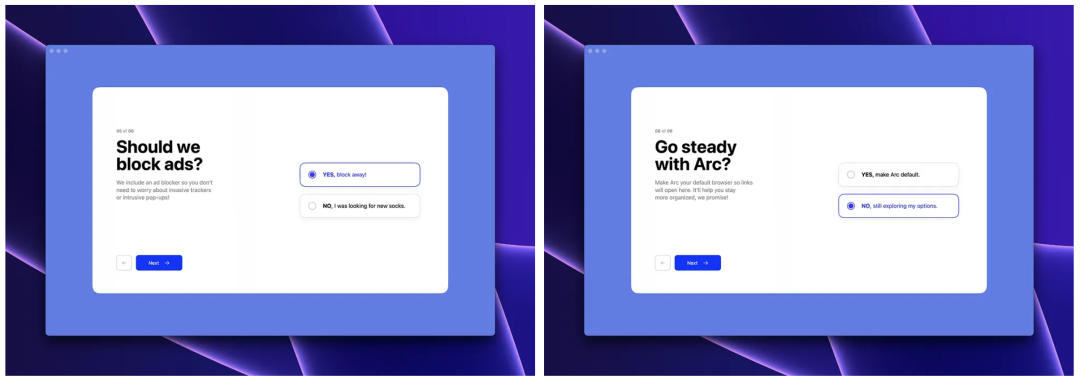 图片
图片
基本功能
布局
不同于常规的浏览器,Arc 浏览器是左右两栏布局,左侧是标签,右侧是内容,左侧从上往下依次是:URL(地址栏)、Favorites(收藏区)、Pinned tabs(固定标签区)、Today tabs(临时标签区)。将所有选项卡移至左侧将最大化可读内容
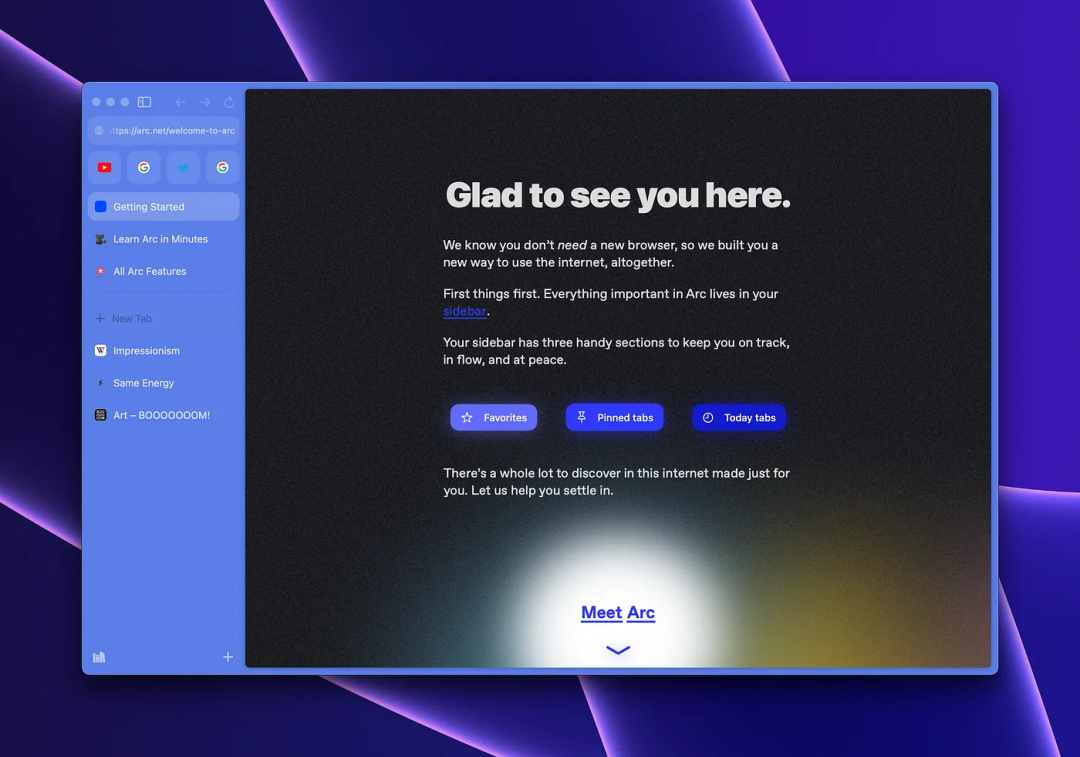 图片
图片
浏览器的提示看起来也很丝滑,弹出动画看起来非常独特,而且信息清晰易懂。
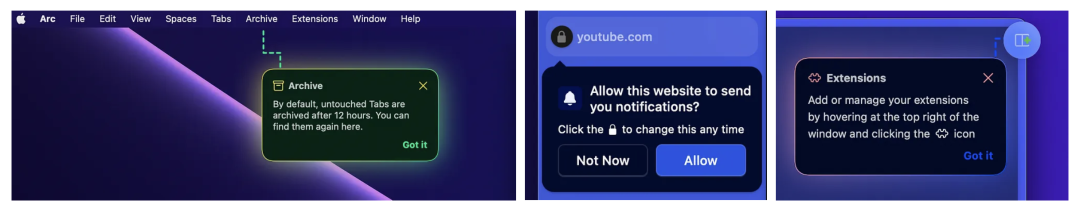 图片
图片
分屏
与 safari 不同的是,分屏位于 Arc 应用内,类似于 macOS 上的分屏全屏体验。可以将鼠标悬停在浏览器右上角的三个点上来控制分屏位置或存档(关闭)窗口。扩展程序也可以在此处找到。
 图片
图片
侧边栏
侧边栏不是为了节省超宽显示器空间而垂直的选项卡,这是管理在浏览器中看到的内容的完全不同的方式。
侧边栏(位于 Arc 窗口左侧)是选项卡和书签的组合。可以将其想象为 iPhone 的多任务窗口,如果该窗口不仅包含每个应用,还包含打开的每个浏览器选项卡。在收藏夹下方,可以固定选项卡以方便访问,或在这些文件夹中创建选项卡和文件夹的文件夹。可以重命名选项卡以使其更易于查找(这实际上是 Arc 最有用的功能之一)。可以更改侧边栏的颜色和透明度。
默认情况下,Arc 每 12 小时关闭所有打开和未固定的选项卡(Arc 称之为“今日选项卡”)。任何想要保留的内容都可以将其拖动到侧边栏中的一条线上方以将其固定。这个想法是为了保持侧边栏干净,Arc 将它关闭的所有内容转储到可搜索页面中,以便以后可以找到。还可以选择每 24 小时或每 7 或 30 天自动存档一次。
画板、笔记
Arc 具有笔记功能,可以通过单击侧边栏底部的 + 按钮来访问该功能。笔记会自动保存在笔记本中。文本编辑器具有一些基本的格式选项,包括粗体、斜体、下划线文本,可以添加编号和项目符号列表、链接和图像。
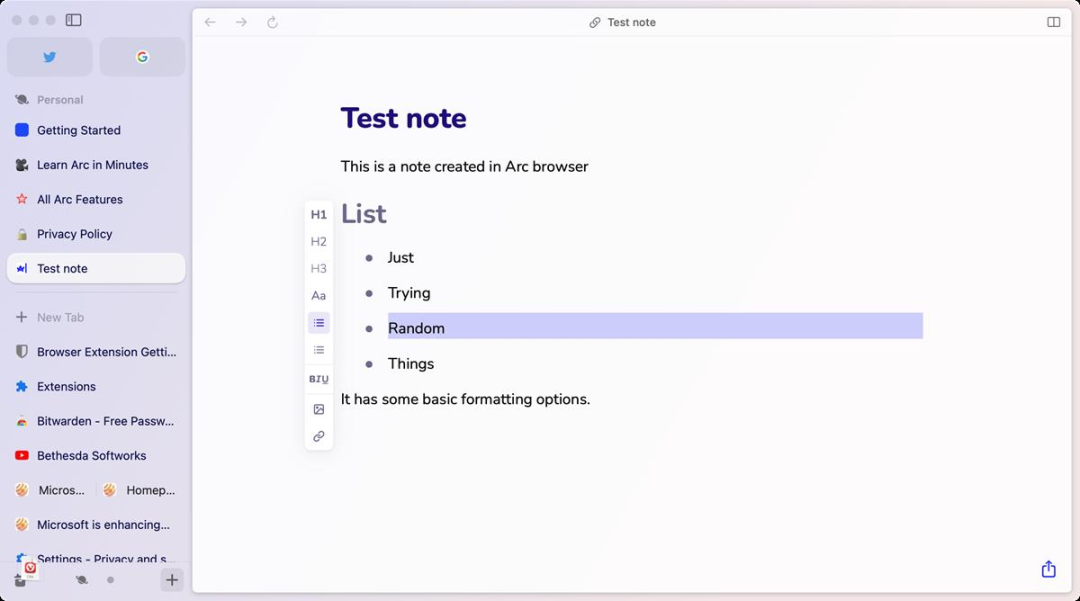 图片
图片
Arc 集成了超越传统浏览体验的画板工具(Easels),每个画板都是可共享和协作的,可以在上面绘图、写文本或添加图像。Easels 可以从浏览器的侧边栏访问。创建笔记或画架后,可以在当前空间的固定选项卡中找到它们。每个页面都有自己的 URL,因此可以保存它或与其他人共享。
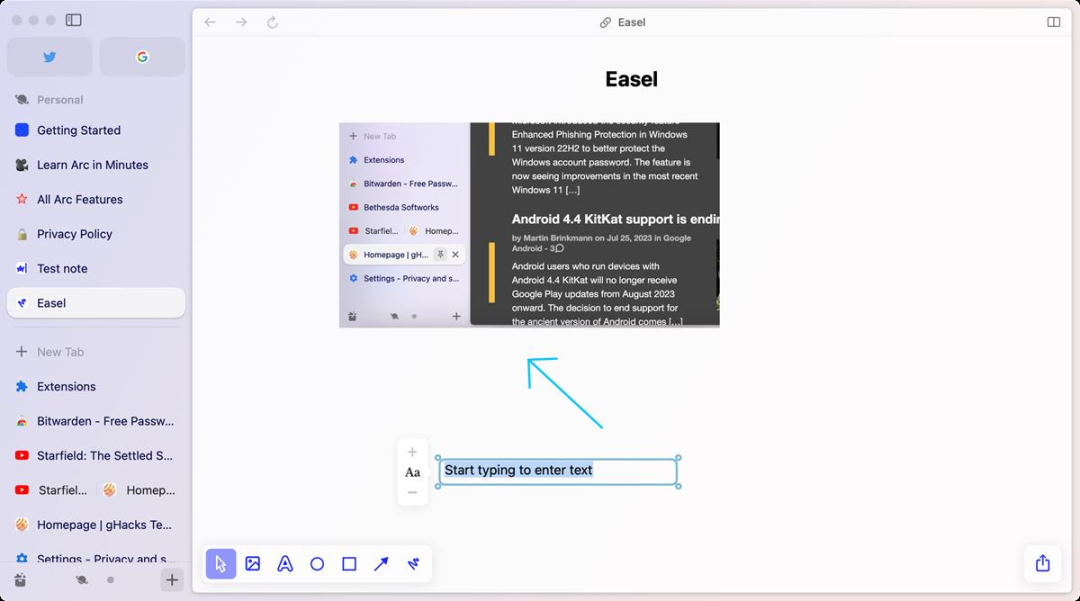 图片
图片
空间
Arc 浏览器的独特功能之一称为“空间”。空间是一个独特的侧边栏,可以创建不同的“空间”,例如“工作”、“娱乐”、“笔记”。在每个空间中,用户最多可以固定六个常用选项卡,确保跨空间轻松访问常用网站。此外,选项卡还可以单独固定在每个空间内。这种组织结构促进了高效的多任务处理和简化的浏览体验。
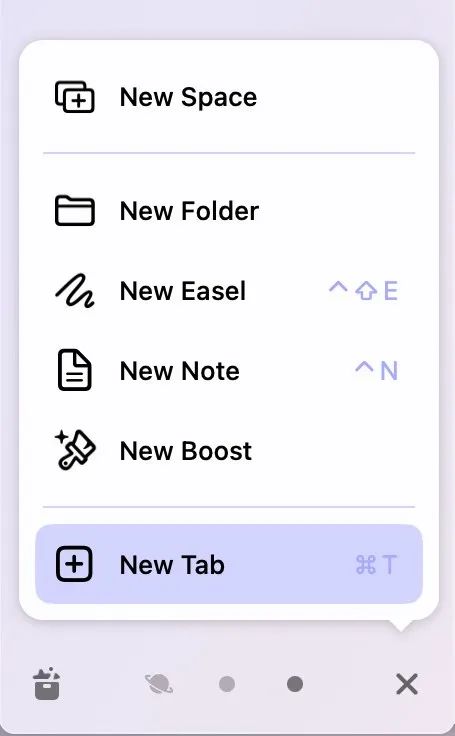 图片
图片
可以单击侧边栏底部的 + 按钮,然后选择“新建空间”。可以重命名它并更改其图标。用两根手指在触控板上滑动以在空间之间切换,或单击侧边栏底部的图标。
Boosts
Arc 引入了一项有趣且创新的功能,称为 Boosts。借助 Boosts,用户无需任何编码技能即可自定义网站的主题和布局。这包括删除特定部分和按钮的能力,根据个人喜好定制浏览体验。这种级别的定制使用户能够在浏览器中创建个性化的环境。
Arc Boosts 本质上是网站的可定制主题。它允许编辑字体、颜色和代码(CSS、JavaScript)。可以通过访问网站并单击 URL 栏上的画笔图标来创建 Boost。用户可以将自己创建的 Boosts 提交到图库,与其他用户分享。
预览
Arc 中的预览功能可以预览某些内容,而无需切换选项卡。
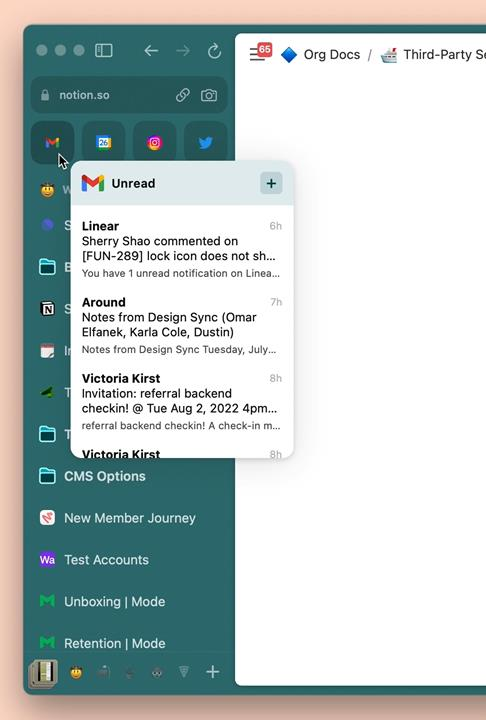 图片
图片
小窗口、聚焦模式
Arc 浏览器有一个名为 Little Arc 的特殊功能,它可以选择在较小的窗口中打开链接。除此之外,Arc 浏览器还内置了聚焦模式,可以在全屏视图中获得无干扰的体验。
快捷键
Arc 支持许多键盘快捷键,可以手动触发它们或通过在命令栏中输入命令来触发。
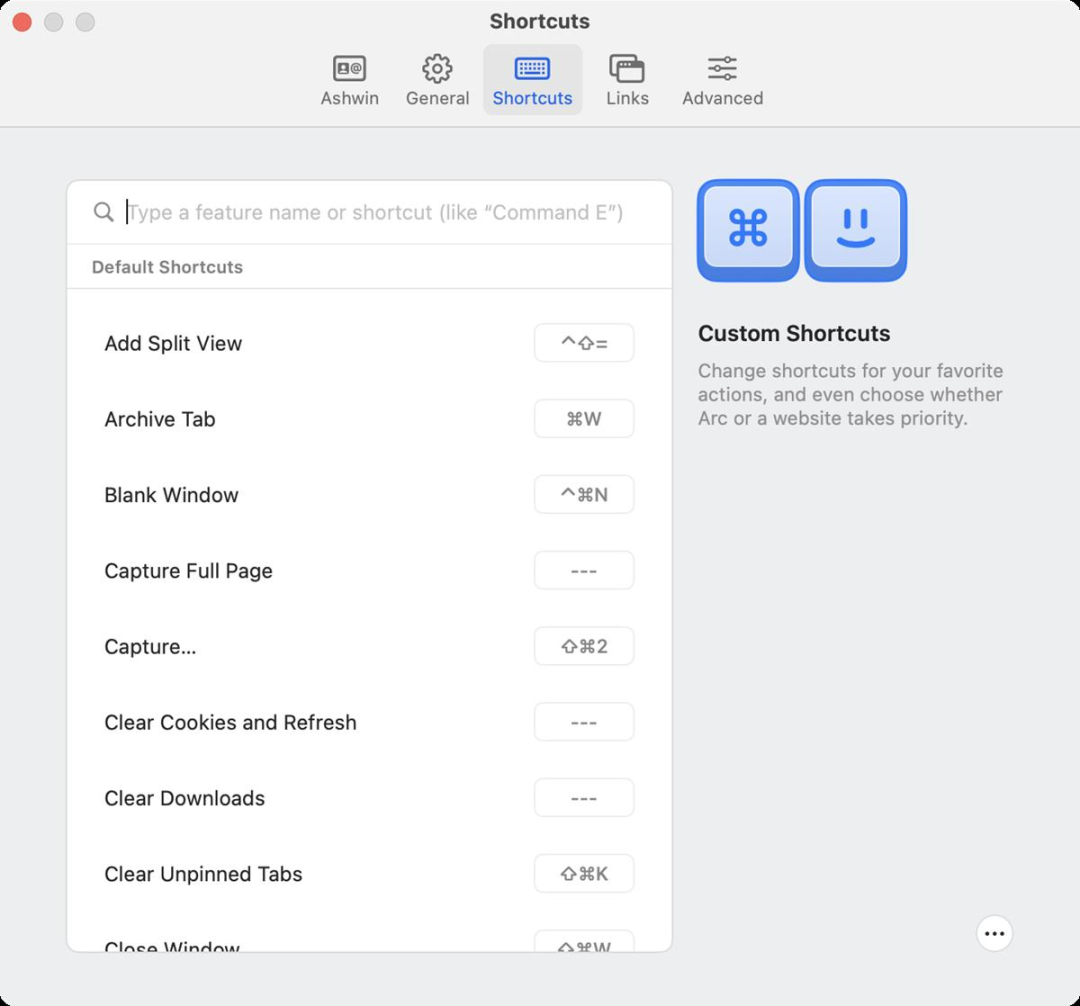 图片
图片
播放器
Arc 内置了一个播放器,可以在网站上播放音频和视频。当从媒体选项卡切换时,它会自动触发。当选项卡播放视频时,播放器会弹出到浮动视频播放器(也称为画中画模式)。
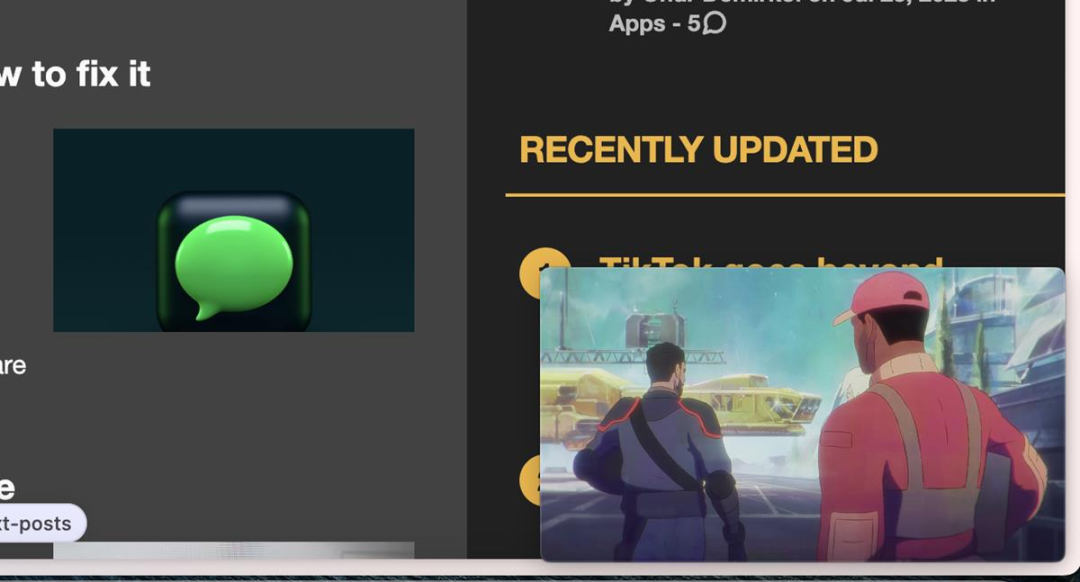 图片
图片
AI
市面上的许多浏览器,包括Microsoft Edge、Opera 等都集成了 AI 助手。Arc 正在考虑将 AI 集成到其浏览器中。Arc 最近展示了一个演示,展示 AI 如何帮助 Arc 用户更改网站的某些元素。这些功能可能会很快推出,因为 The Browser Company 计划在此 v1 版本发布后发布更多更新和新功能。
iOS 版 Arc 浏览器
iPhone 版 Arc 已在 App Store 上提供。但这不是一个浏览器,它是一个配套应用,可以使用它来访问保存在 Mac 上的空间、选项卡、笔记和画板。它还可用于保存来自其他应用的链接,因此它是一种稍后阅读的应用。
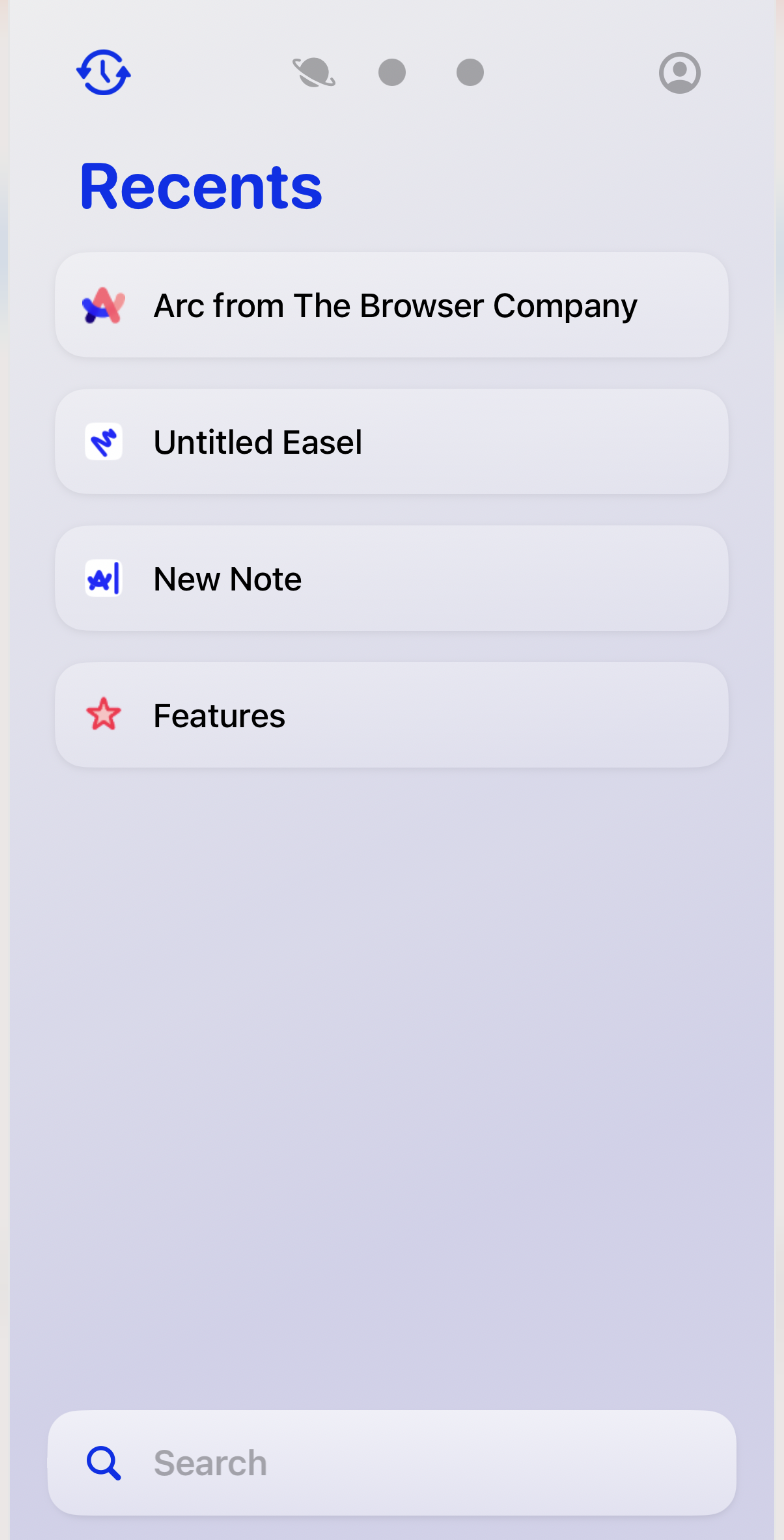 图片
图片
缺点
当然,Arc 也有一些缺点,比如,需要注册 Arc 帐户才能使用浏览器。如果不登录,就无法执行任何操作。
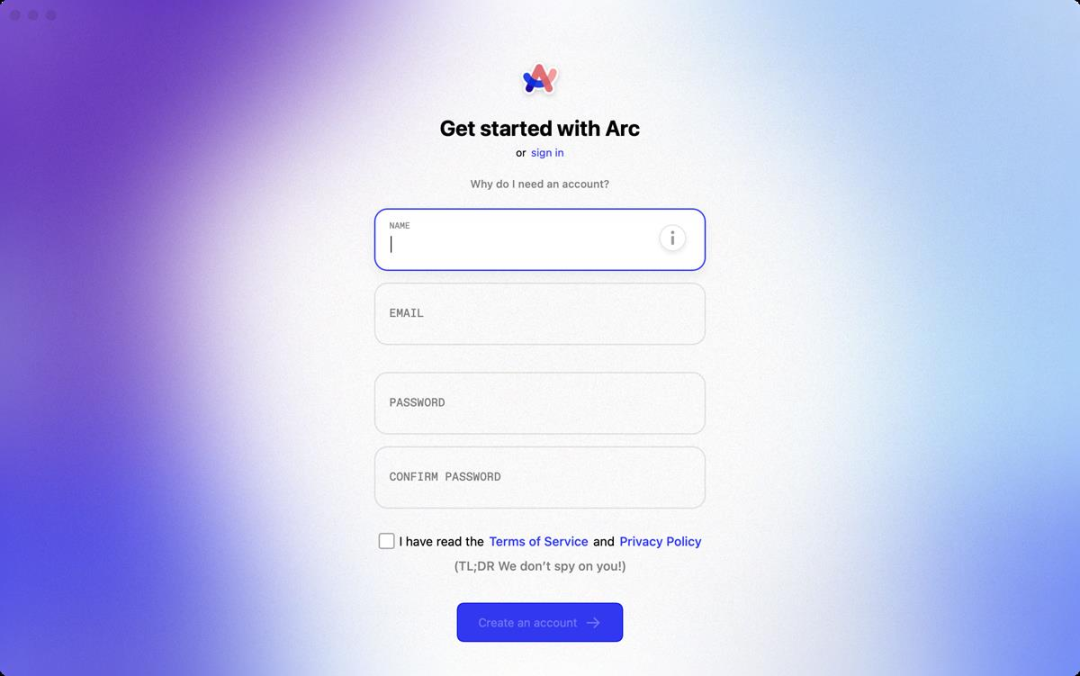 图片
图片
不可否认,Arc 浏览器中的垂直选项卡看起来很酷,但需要时间来适应这种体验。通过滚动列表查找特定选项卡确实感觉有点慢,可能需要使用命令栏以获得更快的方式。